Uno de los temas más críticos en la gestión de procesos es cómo reutilizar los procesos, haciendo que el mantenimiento y las mejoras sean más ágiles y manejables.
Por esta razón, en este artículo, vamos a ejercitar el elemento de actividad de llamada e incluir un proceso de facturación en un proceso de consulta.

Paso 1: incluya un elemento de actividad de llamadas
Antes de agregar el elemento, asegúrese de que el proceso tenga la automatización habilitada. Para completar esta tarea, simplemente haga clic en el ícono de ajustes en la parte superior del editor de procesos.
Para el proceso de consultoría:
- Agregue el elemento «Actividad de llamadas», ubicado en la caja de herramientas BPMN a la izquierda.
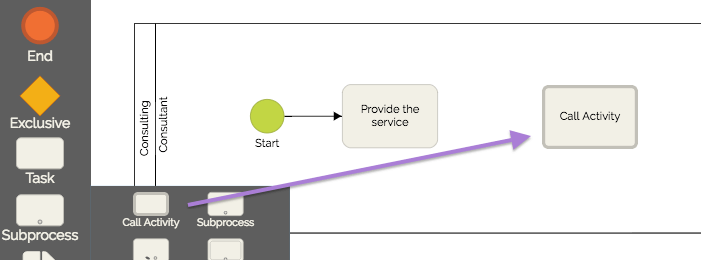
- Conecte los flujos al elemento y complete su proceso.
Paso 2: configurar el enlace
- Seleccione el elemento de actividad de llamadas y acceda a la pestaña de propiedades en el lado derecho.
- En las propiedades, en el grupo «General», haz clic en el icono de la cadena para configurar la integración.
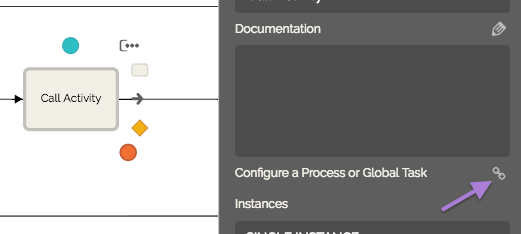
- En la nueva ventana, seleccione el proceso de facturación, elija la versión y, finalmente, haga clic en «Confirmar».

HEFLO vincula automáticamente los procesos, puede ver el nombre y la versión del proceso en las propiedades de Actividad de llamadas.
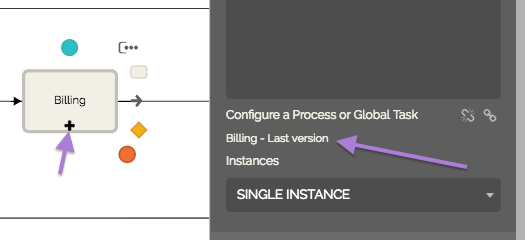
Puede ver una vista previa del proceso haciendo clic en el ícono + en el elemento de actividad de la llamada.
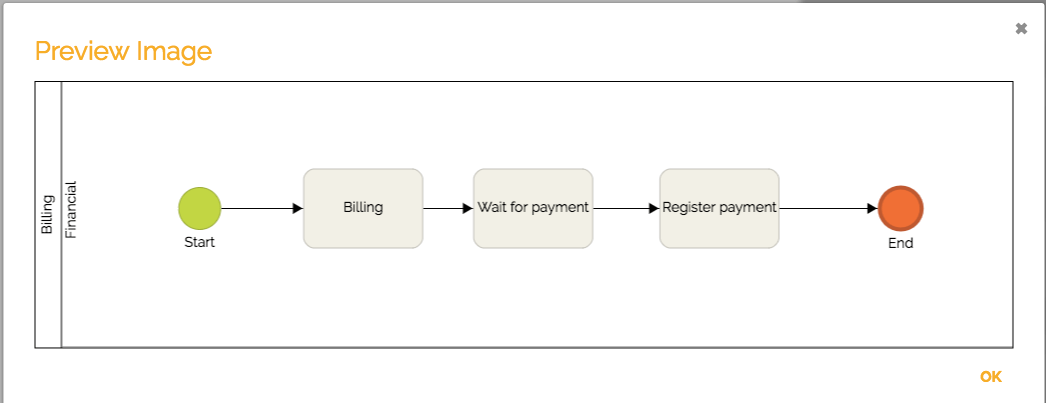
Al hacer clic en el nombre del proceso en la pestaña de propiedades, será dirigido a la edición del proceso.
Para eliminar la integración entre los procesos simplemente haga clic en el icono ![]() .
.
Paso 3 – Prueba
Las pruebas se realizan dentro del editor de procesos.
- Seleccione el iniciador del proceso del proceso de Consultoría.
- Haga clic derecho en el iniciador, haga clic en «Pruebas», luego haga clic en «Iniciar nuevo elemento de trabajo». En HEFLO, un «elemento de trabajo» es una instancia de proceso.
- Vea que al hacer clic en «Siguiente» en la actividad «Proporcionar el servicio», se llamará al proceso de Facturación y se mostrará la actividad de Facturación.

- En el cuadro de diálogo de ejecución del elemento de trabajo, ingrese los campos y avance en el flujo.
- Pruebe todas las rutas posibles de su flujo para garantizar la calidad de su implementación.
Ver también: Cómo realizar pruebas de automatización de procesos.
Paso 4 – Automatización de publicaciones
Después de completar todas las pruebas, publique el proceso:
- Seleccione la pestaña de acciones en el lado derecho del editor de procesos.
- Haga clic en «Publicar automatización».
